Win11因为文件包含病毒怎么回事?最近有Win11系统用户要卸载某软件的时候,却突然弹出窗口提示无法成功完成操作,因为文件包含病毒或潜在的垃圾软件,这让用户们不知道该如何是好,其实主要是因为Windows defender将这个软件屏蔽了,一起来看看Win11提示因为文件包含病毒的具体解决方法。
Win11提示因为文件包含病毒如何解决?
1、出现这个问题的原因是Windows defender将这个软件屏蔽了,我们只需要将Windows defender暂时关闭即可,如何操作呢?
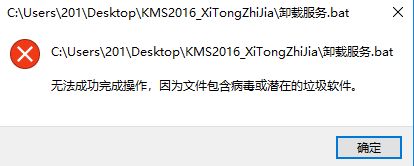
2、我们点击页面左下角Windows图标,然后在如图所示页面点击进入系统设置。

3、然后我们点击打开安全与隐私性。

4、在这个页面即可看到在Windows安全中心,点击打开Windows defender安全中心。

5、打开Windows defender安全中心后,我们点击左边如图所示图标。

6、在该页面打开病毒和威胁防护设置。

7、我们先将实时保护设置关闭。

8、然后我们再点击添加或删除排除项。

9、然后我们添加本地文件,将刚才不能运行的文件添加进来即可。


以上就是小编为大家带来的win11系统提示“无法成功完成操作,文件包含病毒”的原因和解决方法,希望对大家有所帮助,更多相关内容请继续关注橙子系统。
© 版权声明
THE END















